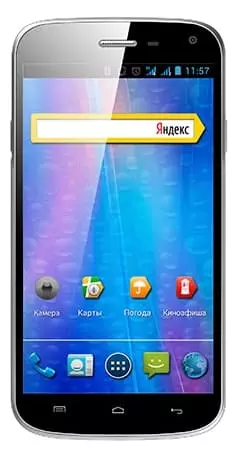Как включить отладку по USB на телефоне Explay A500
Подключая смартфон к ПК через USB-кабель, пользователь может заряжать гаджет или, например, передавать файлы. Чтобы расширить возможности сопряжения, нужно включить отладку по USB на Explay A500. Это позволит получить доступ к дополнительным операциям при взаимодействии телефона и компьютера.
Для чего нужна отладка по USB
Чаще всего отладка используется разработчиками мобильных приложений, так как она предоставляет доступ не только к файлам, сохраненным на смартфоне, но и к внутренностям мобильной платформы. Однако данный режим находит применение и среди обычных пользователей.
В частности, он позволяет перепрошить смартфон через компьютер, если не удается выполнить операцию стандартными средствами. Также отладка позволяет подключаться к ПК без предупреждения. То есть при сопряжении устройств в этом режиме на экране смартфона не будет появляться уведомление, предлагающее выбрать режим подключения («Только зарядка» или «Передача файлов»).
Стандартный способ активации
Каждый смартфон на Андроид, включая Explay A500, позволяет активировать режим отладки. Но по умолчанию эта опция скрыта, в связи с чем активация происходит в два этапа.
№1. Переход в режим для разработчиков
Включение отладки происходит через режим разработчика, который изначально скрыт. Следовательно, первым делом нам нужно активировать меню расширенных параметров:
- Откройте настройки телефона.
- Перейдите в раздел «О телефоне».

- Кликните 5 раз по пункту с номером сборки.

Свидетельством того, что вам удалось включить недостающую опцию станет появление сообщения «Вы стали разработчиком». Далее можно переходить к процессу непосредственной активации отладки.
№2. Включение отладки
Выполнив подготовительные действия, переходите к основной части инструкции, которая выглядит следующим образом:
- Откройте настройки Explay A500.
- Перейдите в раздел «Специальные возможности», а затем – «Для разработчиков».

- Активируйте ползунок напротив пункта «Отладка по USB».

- Подтвердите выполнение операции.

На этом включение опции завершается, и вы можете взаимодействовать со смартфоном через компьютер в режиме отладки.
Как включить отладку, если экран Explay A500 разбит
Ранее уже отмечалось, что рассматриваемый режим позволяет подключать телефон к ПК без выдачи разрешения на передачу файла. Поэтому данную опцию нередко рассматривают в качестве средства обмена данными между компьютером и неисправным смартфоном. Однако здесь может возникнуть сложность в активации самого режима.
Включить отладку по USB на Explay A500, если разбит экран, можно при помощи дополнительных аксессуаров:
- Вставьте переходник OTG в свой телефон.
- Подключите к нему компьютерную мышь.
- Выполните действия, описанные в предыдущей инструкции, при помощи подключенного аксессуара.

Данный вариант поможет включить опцию в ситуации, когда не работает только сенсорный слой экрана, а информация на матрице остается читаемой. В противном случае придется действовать наугад.
Как включить отладку по USB, если Explay A500 заблокирован
Немного иначе выглядит принцип активации режима на заблокированном телефоне. Ведь в данном случае вы не можете получить доступ к главному экрану и перейти в настройки. Обойти ограничения можно только путем предварительного сброса настроек через рекавери. Следовательно, чтобы включить отладку по USB на Explay A500, если телефон заблокирован, нужно:
- Выключить смартфон.
- Зажать кнопку питания и нижнюю качельку громкости (можно попробовать и другую комбинацию, например, «Volume Up» + «Power»).
- Перейти в раздел «Wipe data/factory reset» после появления меню Recovery (для перемещения используйте кнопки громкости, а для подтверждения перехода – клавишу питания).

- Подтвердить очистку.

- Вернуться в главное меню и подтвердить выполнение операции «Reboot system now».

После перезагрузки Explay A500 включится в разблокированном виде, и вы сможете активировать отладку через меню настроек. Правда, после сброса параметров через рекавери удалятся все файлы.
Поделитесь страницей с друзьями:Если все вышеперечисленные советы не помогли, то читайте также:
Как прошить Explay A500
Как получить root-права для Explay A500
Как сделать сброс до заводских настроек (hard reset) для Explay A500
Как разблокировать Explay A500
Как перезагрузить Explay A500
Что делать, если Explay A500 не включается
Что делать, если Explay A500 не заряжается
Что делать, если компьютер не видит Explay A500 через USB
Как сделать скриншот на Explay A500
Как сделать сброс FRP на Explay A500
Как обновить Explay A500
Как записать разговор на Explay A500
Как подключить Explay A500 к телевизору
Как почистить кэш на Explay A500
Как сделать резервную копию Explay A500
Как отключить рекламу на Explay A500
Как очистить память на Explay A500
Как увеличить шрифт на Explay A500
Как раздать интернет с телефона Explay A500
Как перенести данные на Explay A500
Как разблокировать загрузчик на Explay A500
Как восстановить фото на Explay A500
Как сделать запись экрана на Explay A500
Где находится черный список в телефоне Explay A500
Как настроить отпечаток пальца на Explay A500
Как заблокировать номер на Explay A500
Как включить автоповорот экрана на Explay A500
Как поставить будильник на Explay A500
Как изменить мелодию звонка на Explay A500
Как включить процент заряда батареи на Explay A500
Как отключить уведомления на Explay A500
Как отключить Гугл ассистент на Explay A500
Как отключить блокировку экрана на Explay A500
Как удалить приложение на Explay A500
Как восстановить контакты на Explay A500
Где находится корзина в Explay A500
Как установить WhatsApp на Explay A500
Как установить фото на контакт в Explay A500
Как сканировать QR-код на Explay A500
Как подключить Explay A500 к компьютеру
Как установить SD-карту на Explay A500
Как обновить Плей Маркет на Explay A500
Как установить Google Camera на Explay A500
Как выключить Explay A500
Как правильно заряжать Explay A500
Как настроить камеру на Explay A500
Как найти потерянный Explay A500
Как поставить пароль на Explay A500
Как включить 5G на Explay A500
Как включить VPN на Explay A500
Как установить приложение на Explay A500
Как вставить СИМ-карту в Explay A500
Как включить и настроить NFC на Explay A500
Как установить время на Explay A500
Как подключить наушники к Explay A500
Как очистить историю браузера на Explay A500
Как разобрать Explay A500
Как скрыть приложение на Explay A500
Как скачать видео c YouTube на Explay A500
Как разблокировать контакт на Explay A500
Как включить вспышку (фонарик) на Explay A500
Как разделить экран на Explay A500 на 2 части
Как выключить звук камеры на Explay A500
Как обрезать видео на Explay A500
Как проверить сколько оперативной памяти в Explay A500
Как обойти Гугл-аккаунт на Explay A500
Как исправить черный экран на Explay A500
Как изменить язык на Explay A500
Как открыть инженерное меню на Explay A500
Как войти в рекавери на Explay A500
Как найти и включить диктофон на Explay A500
Как совершать видеозвонки на Explay A500
Почему Explay A500 не видит сим-карту
Как перенести контакты на Explay A500
Как включить и выключить режим «Не беспокоить» на Explay A500
Как включить и выключить автоответчик на Explay A500
Как настроить распознавание лиц на Explay A500
Как настроить голосовую почту на Explay A500
Как прослушать голосовую почту на Explay A500
Как узнать IMEI-код в Explay A500
Как включить быструю зарядку на Explay A500
Как заменить батарею на Explay A500
Как обновить приложение на Explay A500
Почему Explay A500 быстро разряжается
Как поставить пароль на приложение в Explay A500
Как отформатировать Explay A500
Как установить TWRP на Explay A500
Как настроить перенаправление вызовов на Explay A500
Как очистить корзину в Explay A500
Где найти буфер обмена в Explay A500
Как включить отладку по USB на других моделях телефонов